Примечание
Для доступа к этой странице требуется авторизация. Вы можете попробовать войти или изменить каталоги.
Для доступа к этой странице требуется авторизация. Вы можете попробовать изменить каталоги.
В этой статье описывается, как создавать тома в кластере с помощью Windows Admin Center и Windows PowerShell, как работать с файлами на томах и как включить дедупликацию, контрольные суммы целостности или шифрование BitLocker на томах. Сведения о создании томов и настройке репликации для растянутых кластеров см. в статье "Создание растянутых томов".
Tip
Сначала ознакомьтесь с томами плана, если вы еще не сделали этого.
При создании томов в кластере с одним узлом необходимо использовать PowerShell. См. статью "Создание томов с помощью PowerShell".
Создайте двусторонний или трёхсторонний зеркальный том
Чтобы создать двусторонний или трехсторонний зеркальный том с помощью Центра администрирования Windows:
- В Windows Admin Center подключитесь к кластеру и выберите тома в области "Сервис ".
- На странице Тома выберите вкладку Инвентаризация, а затем нажмите Создать.
- В области создания тома введите имя тома.
- В Отказоустойчивость выберите зеркало с двумя копиями или зеркало с тремя копиями в зависимости от количества серверов в кластере.
- В поле "Размер" в HDD укажите размер тома. Например, 5 ТБ (терабайты).
- В разделе "Дополнительные параметры" можно установить флажки для включения дедупликации, контрольных сумм целостности или шифрования.
- Нажмите кнопку "Создать".
В зависимости от размера, создание тома может занять несколько минут. Уведомления в правом верхнем углу позволяют узнать, когда создается том. Новый том появится в списке инвентаризации.
Создание тома с контролем четности с зеркальным ускорением
Четность с зеркальным ускорением (MAP) уменьшает размер тома на жестком диске. Например, трехсторонняя зеркальная громкость означает, что для каждого 10 терабайтов размера требуется 30 терабайт в качестве следа. Чтобы уменьшить затраты на объем памяти, создайте том с зеркальным ускорением четности. Это уменьшает размер с 30 терабайт до 22 терабайт даже при наличии всего 4 серверов, зеркально копируя наиболее активные 20 процентов данных и используя кодирование четности, что более эффективно с точки зрения занимаемого пространства для хранения остальных данных. Вы можете настроить это соотношение четности и зеркального отображения, чтобы сбалансировать компромисс между производительностью и емкостью, подходящий для вашей рабочей нагрузки. Например, 90 процентов паритета и 10 процентов зеркального копирования приводят к меньшей производительности, но еще больше оптимизируют занимаемое пространство.
Note
Для томов с ускорением четности посредством зеркалирования требуется Resilient File System (ReFS).
Чтобы создать том с зеркальным ускорением четности в Windows Admin Center:
- В Windows Admin Center подключитесь к кластеру и выберите тома в области "Сервис ".
- На странице "Объемы" выберите вкладку "Инвентаризация, а затем выберите "Создать".
- В области создания тома введите имя тома.
- В области устойчивости выберите четность с зеркальным ускорением.
- В процентах четности выберите процент четности.
- В разделе "Дополнительные параметры" установите флажки для включения дедупликации, контрольных сумм целостности или шифрования BitLocker.
- Нажмите кнопку "Создать".
Открытие тома и добавление файлов
Чтобы открыть том и добавить файлы в том в Windows Admin Center, выполните следующие действия.
В Windows Admin Center подключитесь к кластеру и выберите тома в области "Сервис ".
На странице "Том" выберите вкладку "Инвентаризация".
В списке томов выберите имя тома, который требуется открыть.
На странице сведений о томе можно увидеть путь к тому.
В верхней части страницы нажмите кнопку "Открыть". При этом запускается средство "Файлы " в Windows Admin Center.
Перейдите к пути тома. Здесь можно просмотреть файлы в томе.
Нажмите кнопку "Отправить", а затем выберите файл для отправки.
Используйте кнопку "Назад " браузера, чтобы вернуться в область инструментов в Windows Admin Center.
Использование дедупликации ReFS
Дедупликация управляется на том. Дедупликация использует модель после обработки, что означает, что вы не увидите экономию, пока она не будет запущена. Когда это делается, он работает над всеми файлами, даже файлами, которые были там раньше.
Дополнительные сведения см. в разделе "Включение шифрования томов", дедупликации,
Создание томов с помощью Windows PowerShell
Сначала запустите Windows PowerShell из меню "Пуск" Windows. Мы рекомендуем использовать командлет New-Volume для создания томов для Azure Stack HCI. Он обеспечивает самый быстрый и простой интерфейс. Один этот командлет автоматически создаст виртуальный диск и разделы на нем, отформатирует его и создаст том с таким же именем, а затем добавит общие тома в кластер. Все это один несложный процесс.
Командлет New-Volume имеет четыре параметра, которые необходимо указать:
FriendlyName: Любая строка по вашему выбору, например "Volume1"
FileSystem:Либо CSVFS_ReFS (рекомендуется для всех томов; требуется для томов с зеркальным ускорением паритета) или CSVFS_NTFS
StoragePoolFriendlyName: Имя пула хранения, например "S2D on ClusterName"
Размер: Размер тома, например "10 ТБ"
Note
Windows, включая PowerShell, использует двоичную систему исчисления (base-2), в то время как диски часто маркируются с использованием десятичной системы исчисления (base-10). Это объясняет, почему диск "один терабайт", определенный как 1000 000 000 000 байт, отображается в Windows примерно как "909 ГБ". Это ожидается. При создании томов с помощью нового тома следует указать параметр Size в двоичных (базовых-2) числах. Например, при указании "909 ГБ" или "0,909495TB" создается объем примерно 1 000 000 000 000 000 байт.
Пример: от 1 до 3 серверов
Чтобы упростить развертывание, если развертывание имеет только один или два сервера, локальные дисковые пространства автоматически используют двустороннее зеркальное отображение для устойчивости. Если в развертывании есть только три сервера, он автоматически использует трехсторонние зеркальное отображение.
New-Volume -FriendlyName "Volume1" -FileSystem CSVFS_ReFS -StoragePoolFriendlyName S2D* -Size 1TB
Пример: с 4+ серверами
Если у вас есть четыре или более серверов, можно использовать необязательный параметр ResiliencySettingName для выбора типа устойчивости. Значение resiliencySettingName — зеркальное или четное значение.
В следующем примере "Volume2" использует трехстороннее зеркалирование, а "Volume3" использует двойную четность (часто называемую "кодирование стирания").
New-Volume -FriendlyName "Volume2" -FileSystem CSVFS_ReFS -StoragePoolFriendlyName S2D* -Size 1TB -ResiliencySettingName Mirror
New-Volume -FriendlyName "Volume3" -FileSystem CSVFS_ReFS -StoragePoolFriendlyName S2D* -Size 1TB -ResiliencySettingName Parity
Использование уровней хранилища
В развертываниях с тремя типами дисков один том может распределяться между уровнями SSD и HDD для частичного размещения на каждом из них. Аналогичным образом, в развертываниях с четырьмя или более серверами один том может сочетать зеркальное отображение и двойную четность, чтобы частично находиться на каждом сервере.
Для создания таких томов Azure Stack HCI предоставляет шаблоны уровней по умолчанию с именем MirrorOnMediaType и NestedMirrorOnMediaType (для производительности) и ParityOnMediaType и NestedParityOnMediaType (для емкости), где MediaType — HDD или SSD. Шаблоны представляют уровни хранилища, основанные на типах носителей, и инкапсулируют определения для трехстороннего зеркалирования на более быстрых дисках большой емкости (при необходимости) и двойного резервирования четности на более медленных дисках большой емкости (если применимо).
Кэш уровня шины хранилища (SBL) не поддерживается в конфигурации с одним сервером. Все конфигурации типа единого хранилища (например, all-NVMe или all-SSD) являются единственным поддерживаемым типом хранилища для одного сервера.
В кластерах Локальных дисковых пространств, работающих в более ранних версиях Windows Server 2016, шаблоны уровней по умолчанию называются производительностью и емкостью.
Уровни хранилища можно просмотреть, выполнив командлет Get-StorageTier на любом сервере в кластере.
Get-StorageTier | Select FriendlyName, ResiliencySettingName, PhysicalDiskRedundancy
Например, если у вас есть кластер с двумя узлами с только HDD, выходные данные могут выглядеть примерно так:
FriendlyName ResiliencySettingName PhysicalDiskRedundancy
------------ --------------------- ----------------------
NestedParityOnHDD Parity 1
Capacity Mirror 1
NestedMirrorOnHDD Mirror 3
MirrorOnHDD Mirror 1
Чтобы создать многоуровневые тома, используйте эти шаблоны для уровней с помощью параметров StorageTierFriendlyNames и StorageTierSizes командлета New-Volume. Например, следующий командлет создает один том, который смешивает трехсторонние зеркальное отображение и двойное четность в пропорциях 30:70.
New-Volume -FriendlyName "Volume1" -FileSystem CSVFS_ReFS -StoragePoolFriendlyName S2D* -StorageTierFriendlyNames MirrorOnHDD, Capacity -StorageTierSizes 300GB, 700GB
Повторите по мере необходимости, чтобы создать несколько томов.
Сводная таблица уровня хранилища
В следующих таблицах перечислены уровни хранилища, созданные в Azure Stack HCI и Windows Server.
NumberOfNodes: 1
| FriendlyName | MediaType | ResiliencySettingName | NumberOfDataCopies | PhysicalDiskRedundancy | NumberOfGroups | FaultDomainAwareness | ColumnIsolation | Note |
|---|---|---|---|---|---|---|---|---|
| MirrorOnHDD | HDD | Mirror | 2 | 1 | 1 | PhysicalDisk | PhysicalDisk | автоматическое создание |
| MirrorOnSSD | SSD | Mirror | 2 | 1 | 1 | PhysicalDisk | PhysicalDisk | автоматическое создание |
| MirrorOnSCM | SCM | Mirror | 2 | 1 | 1 | PhysicalDisk | PhysicalDisk | автоматическое создание |
| ParityOnHDD | HDD | Parity | 1 | 1 | 1 | PhysicalDisk | PhysicalDisk | автоматическое создание |
| ParityOnSSD | SSD | Parity | 1 | 1 | 1 | PhysicalDisk | PhysicalDisk | автоматическое создание |
| ParityOnSCM | SCM | Parity | 1 | 1 | 1 | PhysicalDisk | PhysicalDisk | автоматическое создание |
NumberOfNodes: 2
| FriendlyName | MediaType | ResiliencySettingName | NumberOfDataCopies | PhysicalDiskRedundancy | NumberOfGroups | FaultDomainAwareness | ColumnIsolation | Note |
|---|---|---|---|---|---|---|---|---|
| MirrorOnHDD | HDD | Mirror | 2 | 1 | 1 | StorageScaleUnit | PhysicalDisk | автоматическое создание |
| MirrorOnSSD | SSD | Mirror | 2 | 1 | 1 | StorageScaleUnit | PhysicalDisk | автоматическое создание |
| MirrorOnSCM | SCM | Mirror | 2 | 1 | 1 | StorageScaleUnit | PhysicalDisk | автоматическое создание |
| NestedMirrorOnHDD | HDD | Mirror | 4 | 3 | 1 | StorageScaleUnit | PhysicalDisk | manual |
| NestedMirrorOnSSD | SSD | Mirror | 4 | 3 | 1 | StorageScaleUnit | PhysicalDisk | manual |
| NestedMirrorOnSCM | SCM | Mirror | 4 | 3 | 1 | StorageScaleUnit | PhysicalDisk | manual |
| NestedParityOnHDD | HDD | Parity | 2 | 1 | 1 | StorageScaleUnit | PhysicalDisk | manual |
| NestedParityOnSSD | SSD | Parity | 2 | 1 | 1 | StorageScaleUnit | PhysicalDisk | manual |
| NestedParityOnSCM | SCM | Parity | 2 | 1 | 1 | StorageScaleUnit | PhysicalDisk | manual |
NumberOfNodes: 3
| FriendlyName | MediaType | ResiliencySettingName | NumberOfDataCopies | PhysicalDiskRedundancy | NumberOfGroups | FaultDomainAwareness | ColumnIsolation | Note |
|---|---|---|---|---|---|---|---|---|
| MirrorOnHDD | HDD | Mirror | 3 | 2 | 1 | StorageScaleUnit | PhysicalDisk | автоматическое создание |
| MirrorOnSSD | SSD | Mirror | 3 | 2 | 1 | StorageScaleUnit | PhysicalDisk | автоматическое создание |
| MirrorOnSCM | SCM | Mirror | 3 | 2 | 1 | StorageScaleUnit | PhysicalDisk | автоматическое создание |
NumberOfNodes: 4+
| FriendlyName | MediaType | ResiliencySettingName | NumberOfDataCopies | PhysicalDiskRedundancy | NumberOfGroups | FaultDomainAwareness | ColumnIsolation | Note |
|---|---|---|---|---|---|---|---|---|
| MirrorOnHDD | HDD | Mirror | 3 | 2 | 1 | StorageScaleUnit | PhysicalDisk | автоматическое создание |
| MirrorOnSSD | SSD | Mirror | 3 | 2 | 1 | StorageScaleUnit | PhysicalDisk | автоматическое создание |
| MirrorOnSCM | SCM | Mirror | 3 | 2 | 1 | StorageScaleUnit | PhysicalDisk | автоматическое создание |
| ParityOnHDD | HDD | Parity | 1 | 2 | Auto | StorageScaleUnit | StorageScaleUnit | автоматическое создание |
| ParityOnSSD | SSD | Parity | 1 | 2 | Auto | StorageScaleUnit | StorageScaleUnit | автоматическое создание |
| ParityOnSCM | SCM | Parity | 1 | 2 | Auto | StorageScaleUnit | StorageScaleUnit | автоматическое создание |
Вложенные тома устойчивости
Вложенная устойчивость применяется только к кластерам с двумя серверами под управлением Azure Stack HCI или Windows Server 2022 или Windows Server 2019; Не удается использовать вложенную устойчивость, если кластер имеет три или более серверов или если кластер работает под управлением Windows Server 2016. Вложенная устойчивость позволяет двухсерверному кластеру одновременно противостоять нескольким сбоям оборудования без потери доступности хранилища, позволяя пользователям, приложениям и виртуальным машинам продолжать работать без сбоев. Дополнительные сведения см. в разделах Вложенная устойчивость для Storage Spaces Direct и Планирование томов: выбор типа устойчивости.
Вы можете использовать знакомые командлеты хранилища в PowerShell для создания томов с вложенной отказоустойчивостью, как описано в следующем разделе.
Шаг 1. Создание шаблонов уровня хранилища (только Для Windows Server 2019)
Windows Server 2019 требует от вас создать новые шаблоны уровня хранилища с помощью командлета New-StorageTier перед созданием томов. Это необходимо сделать только один раз, а затем каждый новый том, который вы создаете, может ссылаться на эти шаблоны.
Note
Если вы используете Windows Server 2022, Azure Stack HCI версии 21H2 или Azure Stack HCI версии 20H2, можно пропустить этот шаг.
-MediaType Укажите диски емкости и, при необходимости, выбранный -FriendlyName вариант. Не изменяйте другие параметры.
Например, если ваши диски большой емкости являются жесткими дисками (HDD), запустите PowerShell от имени администратора и выполните следующие командлеты.
Чтобы создать уровень NestedMirror, выполните приведенные действия.
New-StorageTier -StoragePoolFriendlyName S2D* -FriendlyName NestedMirrorOnHDD -ResiliencySettingName Mirror -MediaType HDD -NumberOfDataCopies 4
Чтобы создать уровень NestedParity, выполните приведенные действия.
New-StorageTier -StoragePoolFriendlyName S2D* -FriendlyName NestedParityOnHDD -ResiliencySettingName Parity -MediaType HDD -NumberOfDataCopies 2 -PhysicalDiskRedundancy 1 -NumberOfGroups 1 -FaultDomainAwareness StorageScaleUnit -ColumnIsolation PhysicalDisk
Если ваши накопители являются твердотельными дисками (SSD), задайте -MediaTypeSSD вместо этого и замените -FriendlyName на *OnSSD. Не изменяйте другие параметры.
Tip
Убедитесь, что Get-StorageTier успешно создал уровни.
Шаг 2. Создание вложенных томов
Создайте новые тома с помощью командлета New-Volume .
Вложенное двустороннее зеркало
Чтобы использовать вложенное двустороннее зеркальное отображение, обратитесь к шаблону уровня
NestedMirrorи укажите размер. Рассмотрим пример.New-Volume -StoragePoolFriendlyName S2D* -FriendlyName Volume01 -StorageTierFriendlyNames NestedMirrorOnHDD -StorageTierSizes 500GBЕсли ваши диски емкости являются твердотельными дисками (SSD), перейдите на
-StorageTierFriendlyNames*OnSSD.Вложенное зеркальное ускорение четности
Чтобы использовать вложенную зеркально-ускоренную четность, обратитесь к шаблонам уровней
NestedMirrorиNestedParityи укажите два размера, один - для зеркальной части тома, второй - для части с четностью. Например, чтобы создать один том размером 500 ГБ, который содержится в 20% двустороннем вложенном зеркале и 80% вложенной четности, выполните следующую команду:New-Volume -StoragePoolFriendlyName S2D* -FriendlyName Volume02 -StorageTierFriendlyNames NestedMirrorOnHDD, NestedParityOnHDD -StorageTierSizes 100GB, 400GBЕсли ваши диски емкости являются твердотельными дисками (SSD), перейдите на
-StorageTierFriendlyNames*OnSSD.
Шаг 3. Продолжение работы в Windows Admin Center
Тома, использующие встроенную устойчивость, отображаются в Windows Admin Center с четкой маркировкой, как показано на следующем снимке экрана. После создания вы можете управлять и отслеживать их с помощью Windows Admin Center так же, как и любой другой том в Storage Spaces Direct.
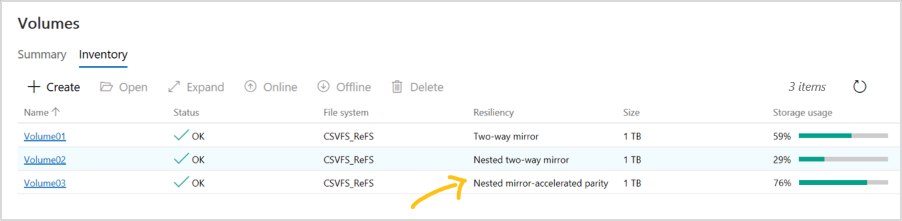
Необязательно: Подключение к дискам кэша
При использовании параметров по умолчанию вложенная устойчивость защищает от потери нескольких дисков емкости одновременно или одного сервера и одного диска емкости одновременно. Чтобы расширить эту защиту на кэш-диски, нужно учесть следующее: поскольку кэш-диски часто обеспечивают кэширование чтения и записи для нескольких дисков емкости, единственный способ гарантировать возможность потери кэш-диска, когда другой сервер отключен, — это не кэшировать записи, но это негативно сказывается на производительности.
Для решения этого сценария локальные дисковые пространства предлагают возможность автоматического отключения кэширования записи при отключении одного сервера в двухсерверном кластере, а затем повторно включить кэширование записи после резервного копирования сервера. Чтобы разрешить обычные перезапуски без влияния на производительность, кэширование записи не отключено до тех пор, пока сервер не будет отключен в течение 30 минут. После отключения кэширования записи содержимое кэша записи записывается на устройства хранения. После этого сервер может переносить сбой устройства кэша на рабочем сервере, хотя операции чтения из кэша могут быть отложены или могут потерпеть сбой, если устройство кэша потерпит сбой.
Note
Для целиком кешированной физической системы (один тип носителя) не нужно задумываться об автоматическом отключении кэширования записи, когда один сервер в кластере из двух серверов выходит из строя. Это необходимо учитывать только с кэшем уровня шины хранилища (SBL), который требуется только в том случае, если вы используете hdD.
(Необязательно) Чтобы автоматически отключить кэширование записи при отключении одного сервера в двухсерверном кластере, запустите PowerShell от имени администратора и выполните следующую команду:
Get-StorageSubSystem Cluster* | Set-StorageHealthSetting -Name "System.Storage.NestedResiliency.DisableWriteCacheOnNodeDown.Enabled" -Value "True"
После задания значения True поведение кэша выполняется следующим образом:
| Situation | Поведение кэша | Может ли допускается потеря диска кэша? |
|---|---|---|
| Оба сервера работают | Операции чтения и записи из кэша, максимальная производительность | Yes |
| Сервер недоступен в первые 30 минут | Операции чтения и записи из кэша, максимальная производительность | Нет (временно) |
| После первых 30 минут | Кэш только для чтения, влияние на производительность | Да (после записи кэша на емкостные накопители) |
Связанный контент
Сведения о связанных содержимом и других задачах управления хранилищами см. в статье: